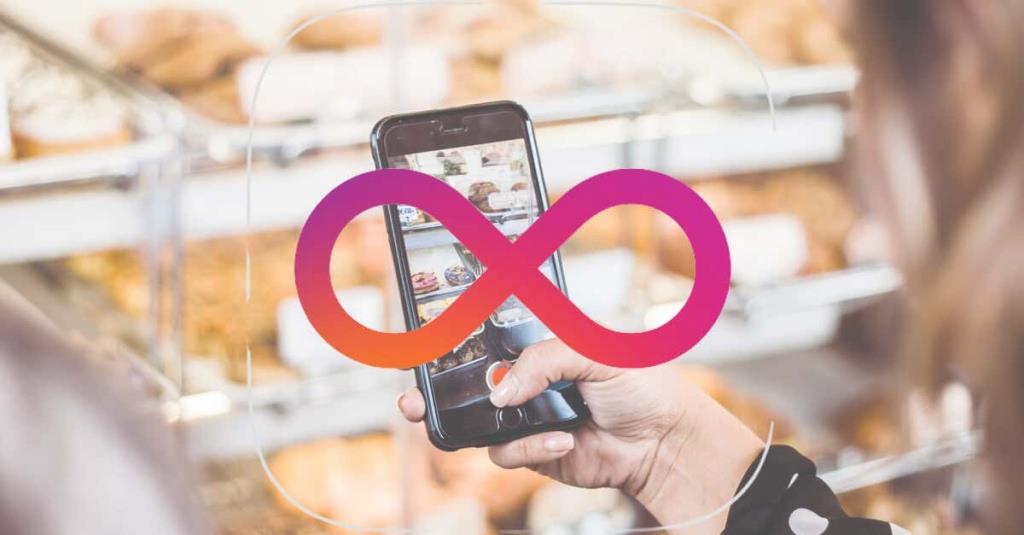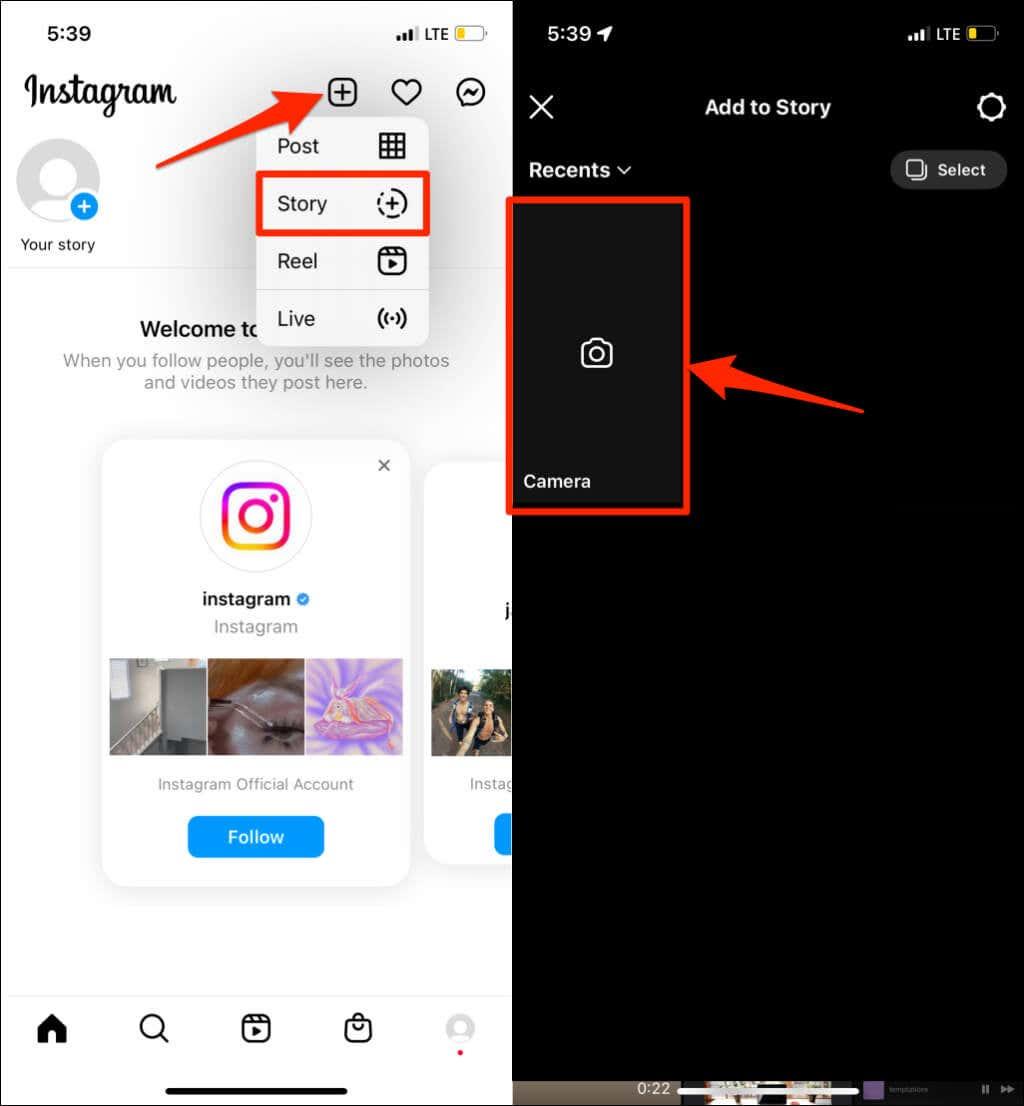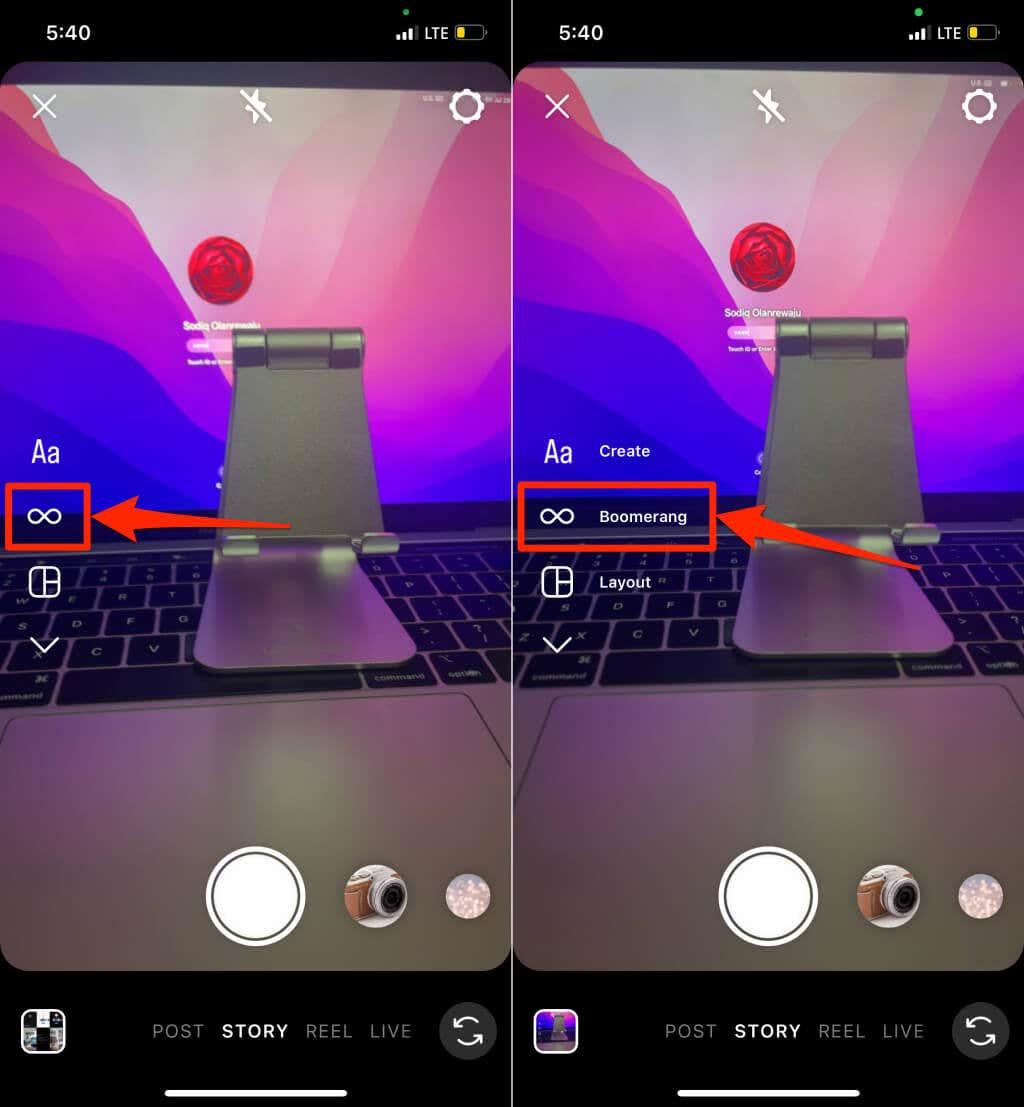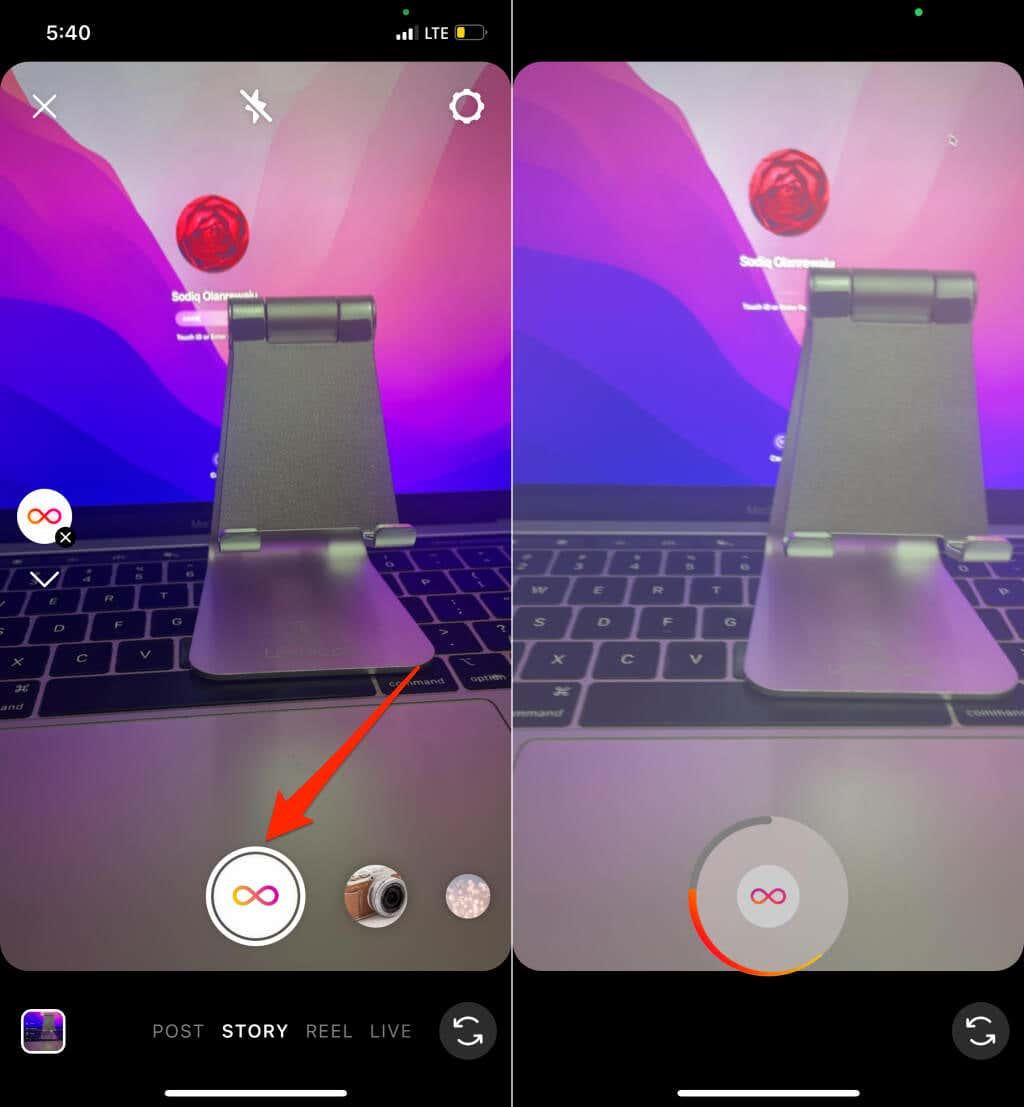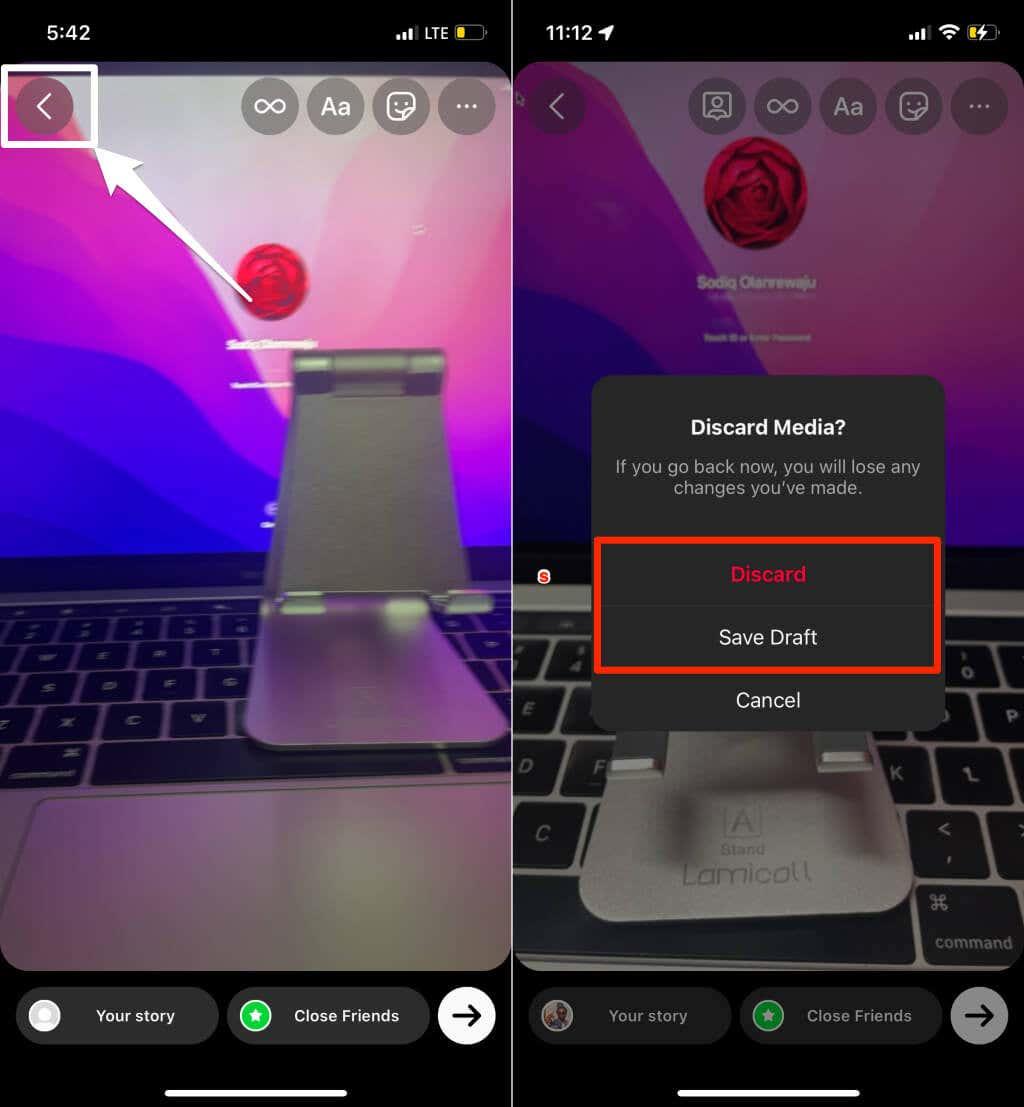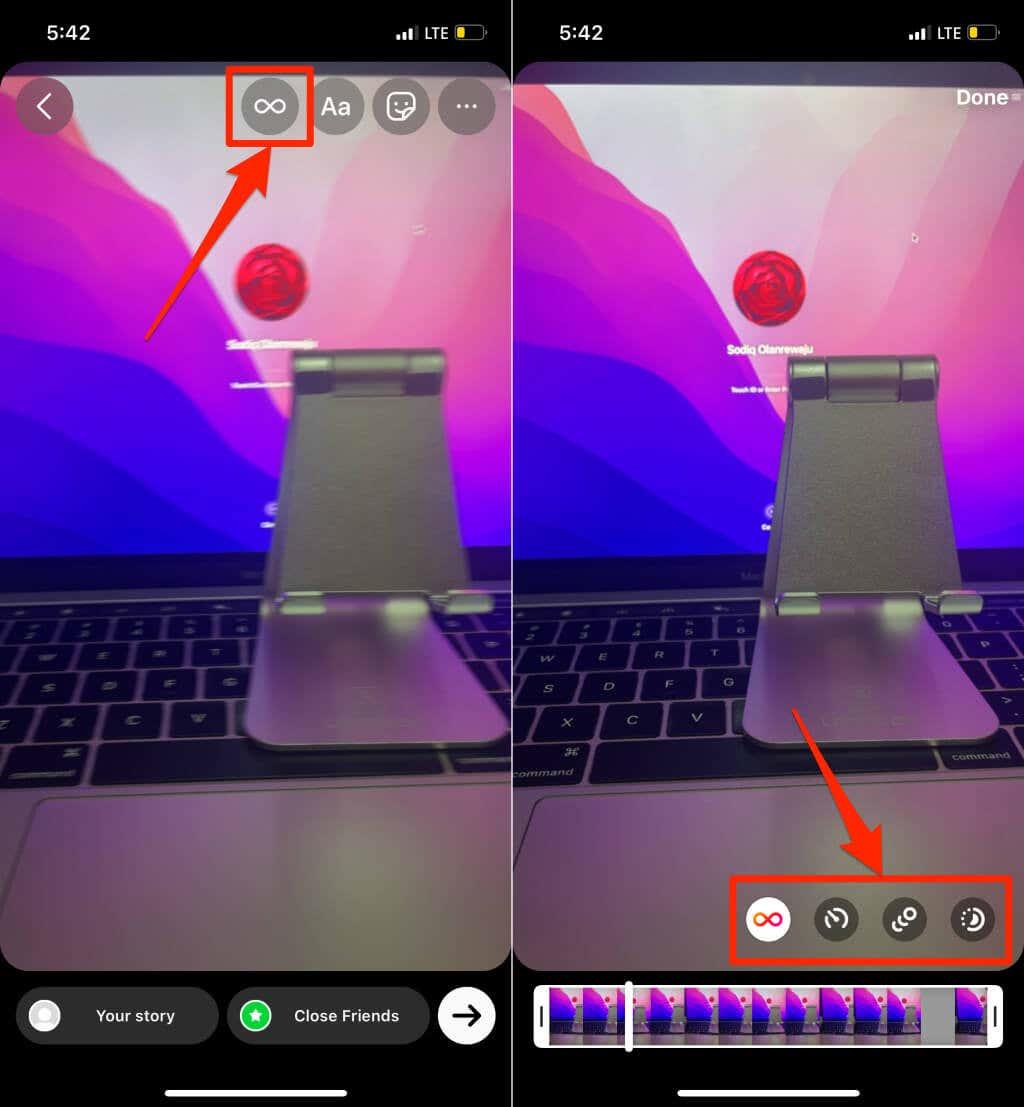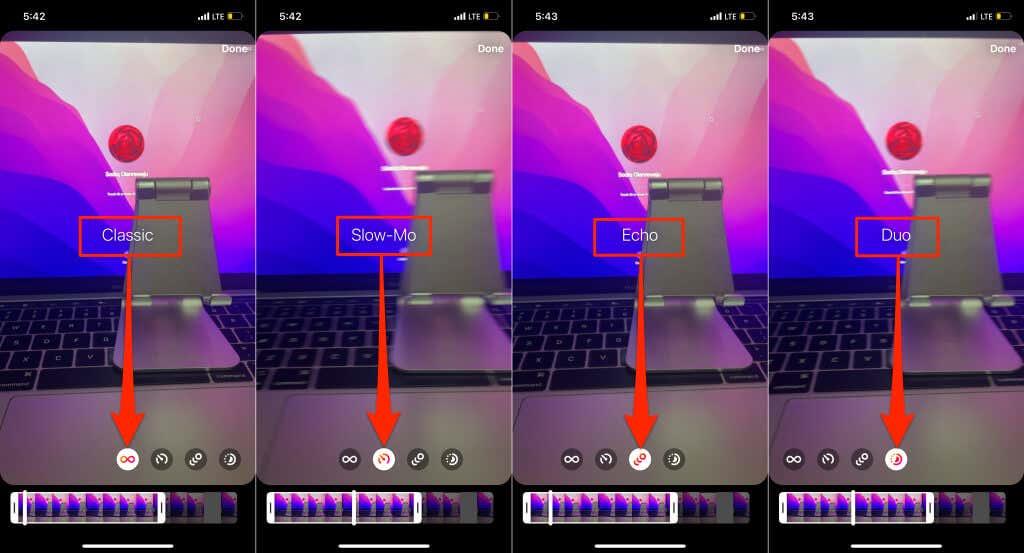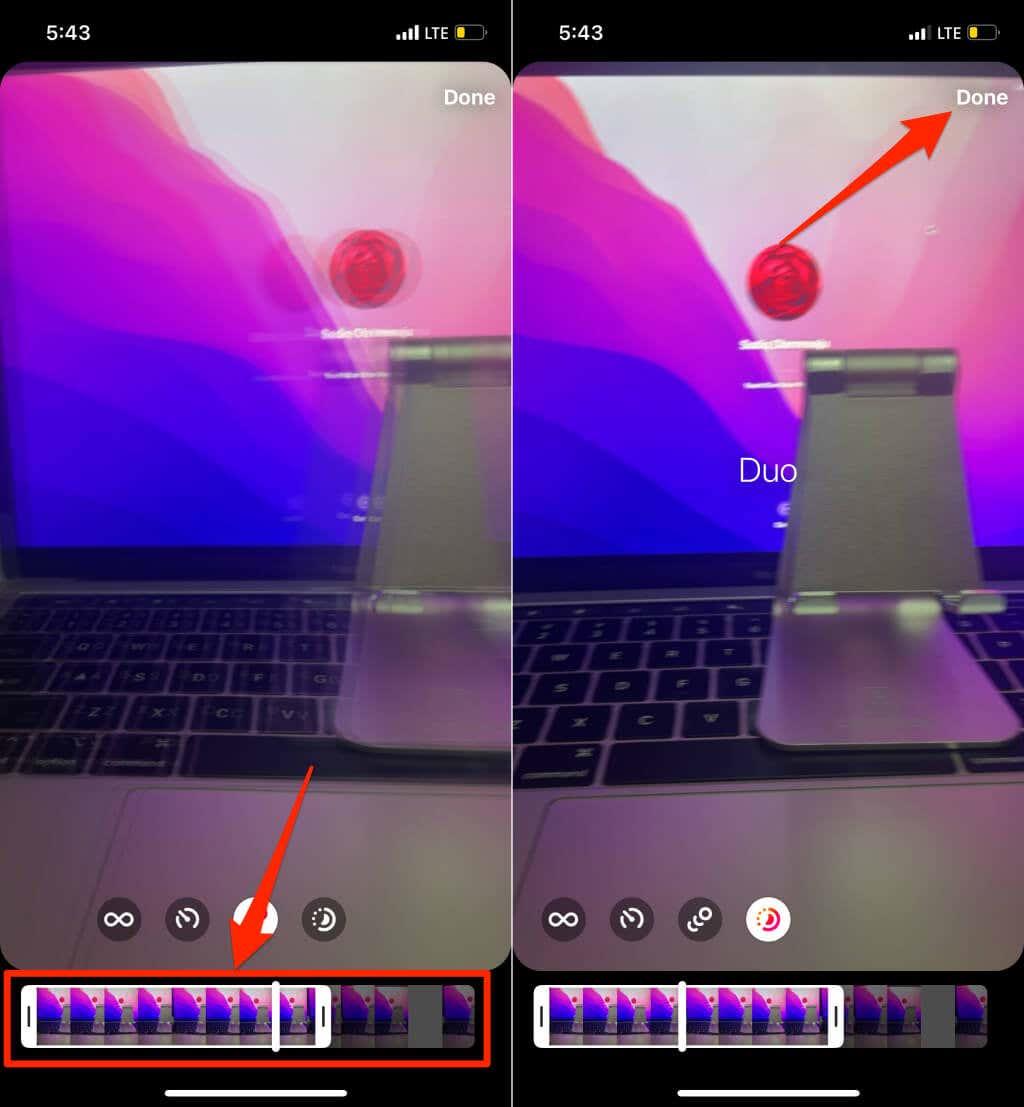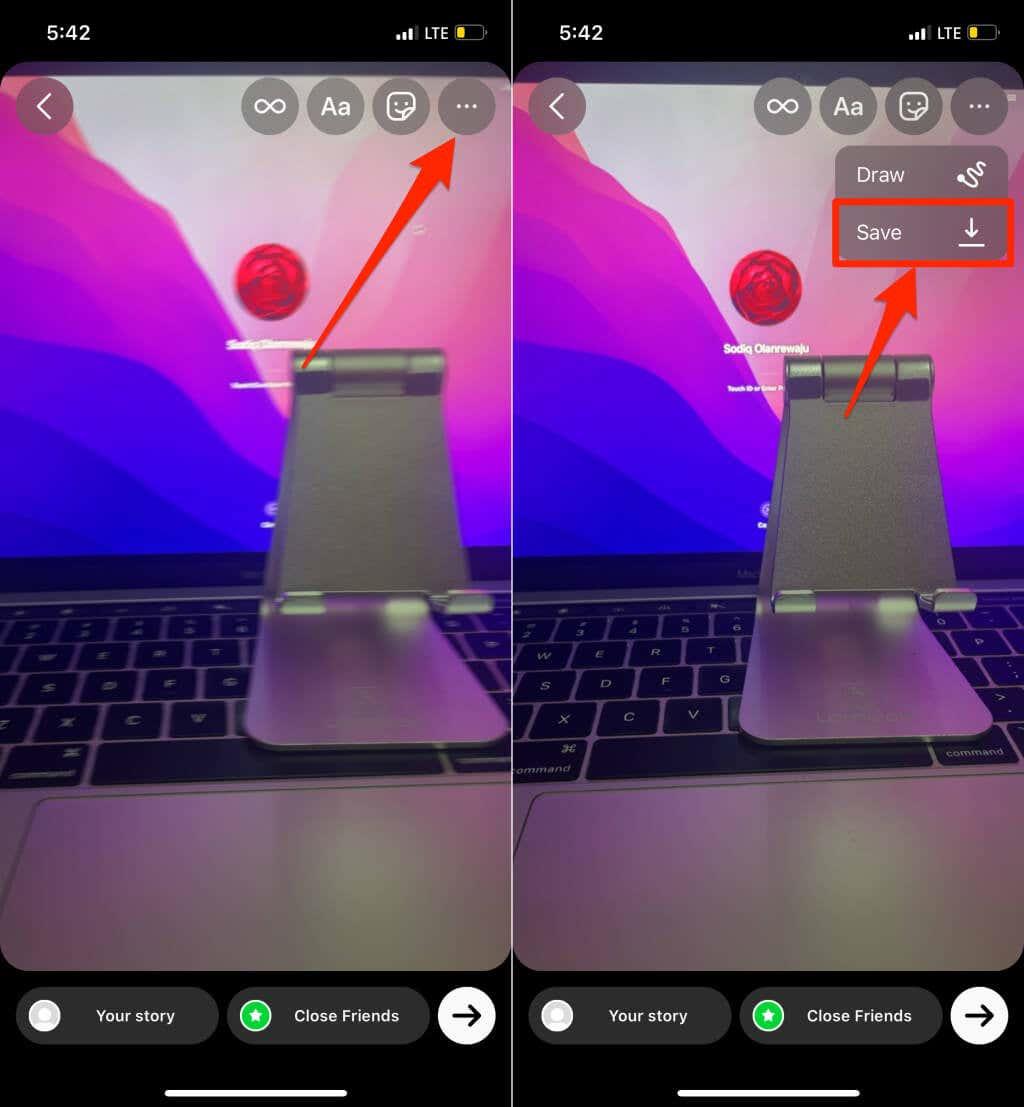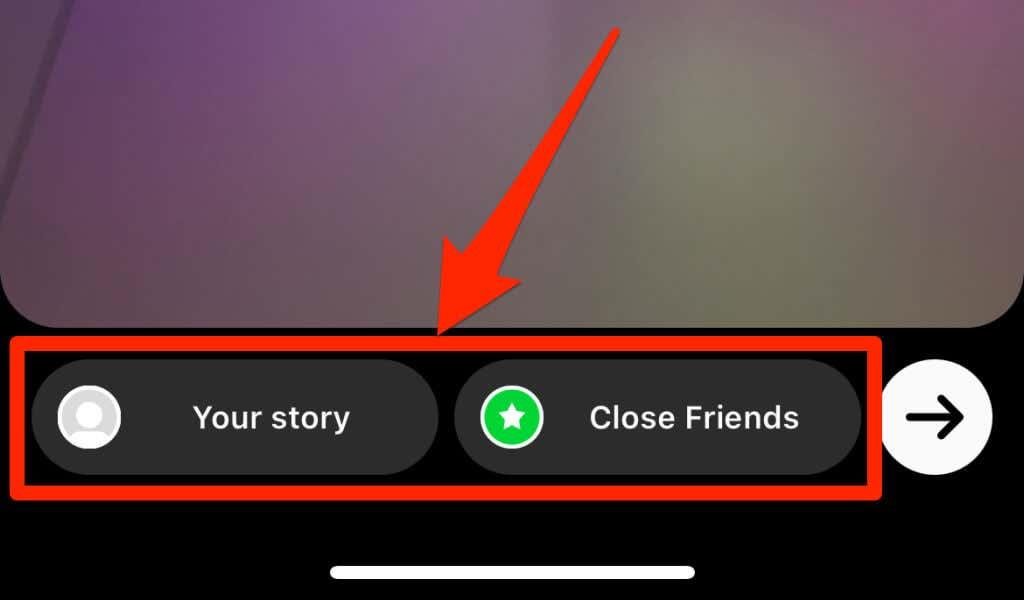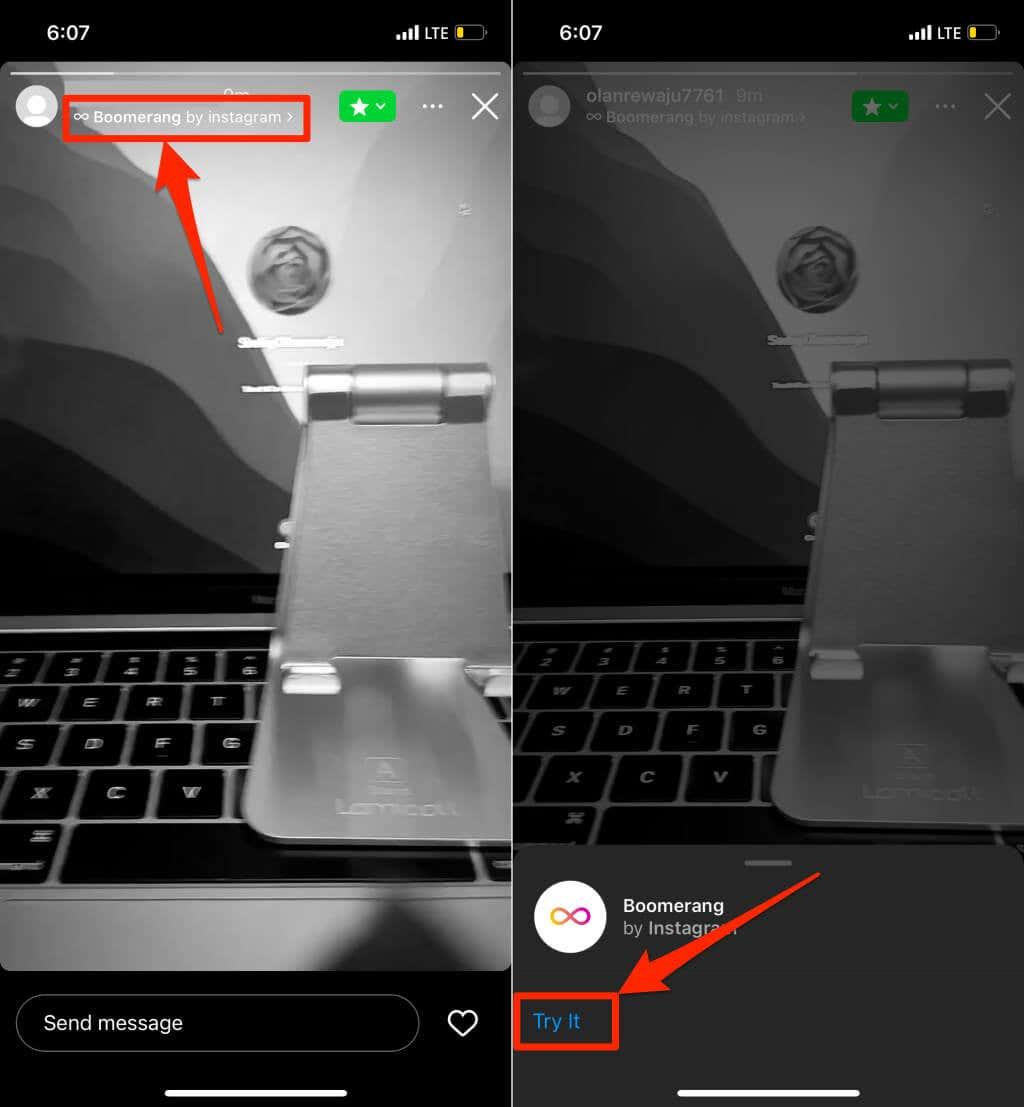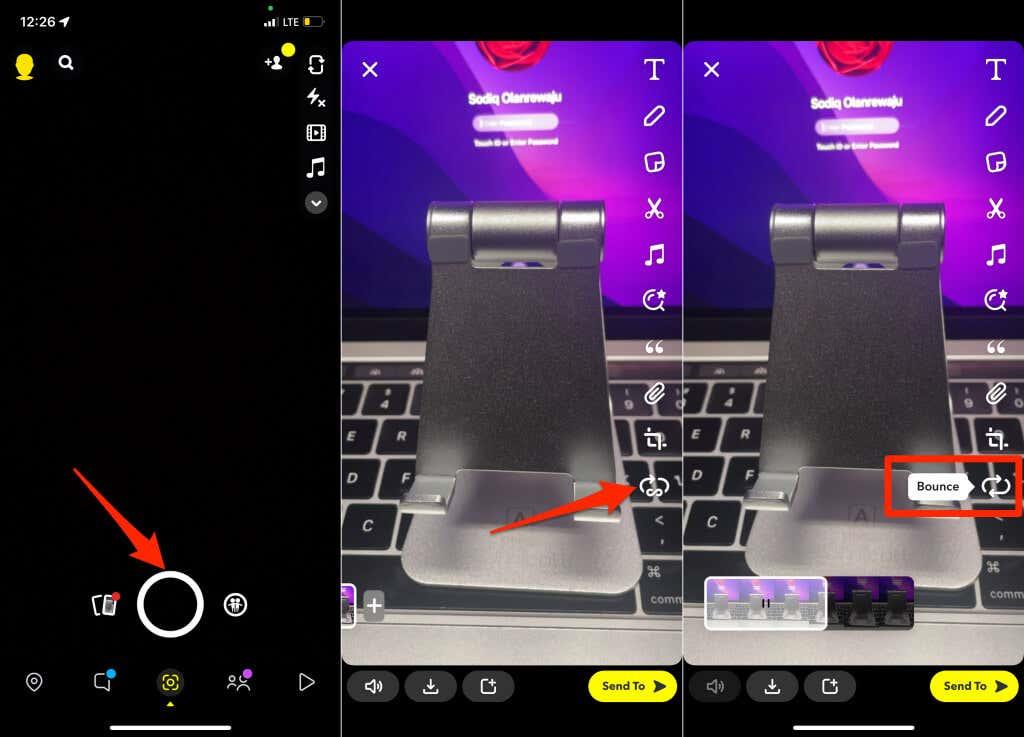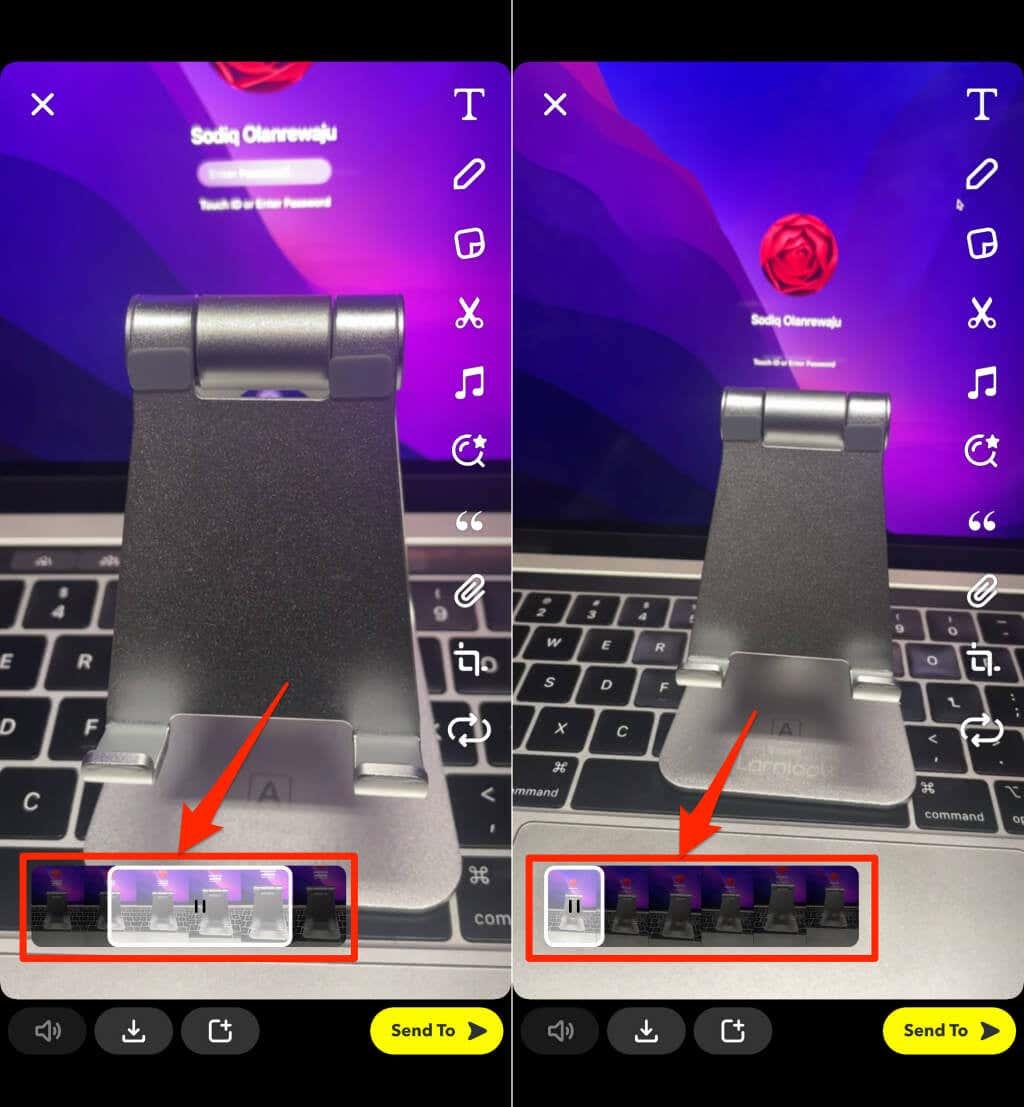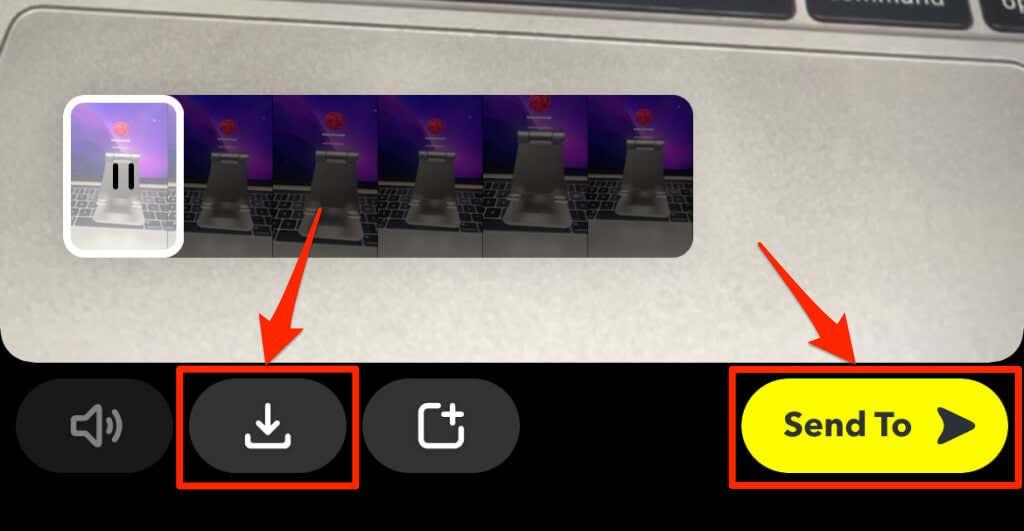Anksčiau „Boomerang“ buvo atskira programa, skirta kurti vienos sekundės trukmės vaizdo įrašus, kurie buvo leidžiami ciklo metu. „Facebook“ integravo „Boomerang“ į „ Instagram Stories “ ir iš programų parduotuvių ištraukė atskirą „Boomerang“ programą. Po daugelio metų „Snapchat“ paskelbė „Bounce“ – savo „Boomerang“ versiją, kuri paverčia vaizdo įrašus „Snaps“ į GIF tipo animacijas.
„Boomerang“ ir „Bounce“ vaizdo įrašai gali paįvairinti jūsų „Instagram“ ir „ Snapchat“ istorijas . Šioje pamokoje rasite viską, ko reikia norint sukurti „Boomerang“ ir „Bounce“ vaizdo įrašus „Instagram“ ir „Snapchat“ programose.
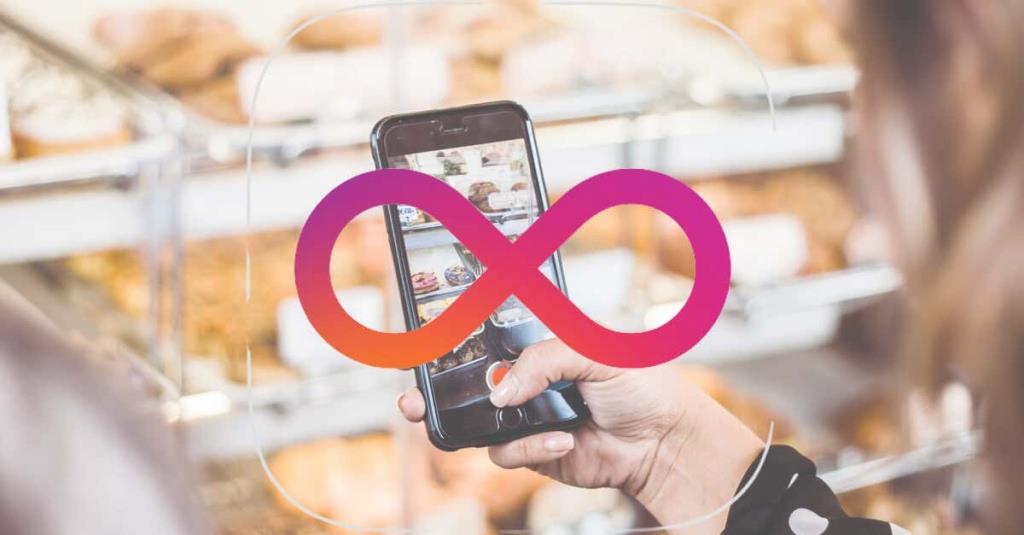
Kurkite „Boomerang“ vaizdo įrašus „Instagram“.
„Instagram“ „Boomerang“ funkcija pasiekiama „Android“ ir „iOS“ socialinės žiniasklaidos programos versijose.
- Atidarykite „Instagram“, viršutiniame dešiniajame kampe palieskite pliuso piktogramą ir pasirinkite „Story“ .
- Norėdami tęsti, bakstelėkite Kamera .
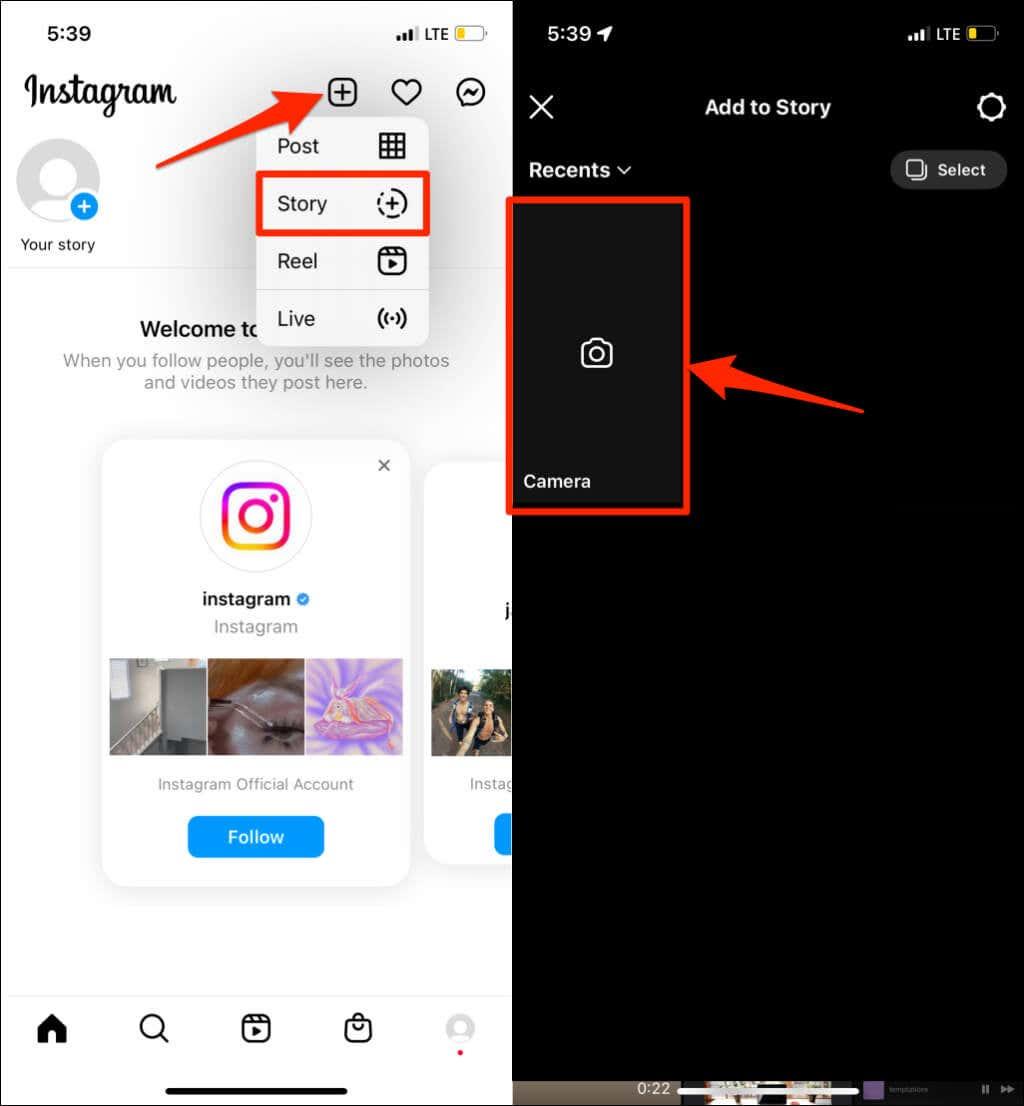
- Bakstelėkite Boomerang (begalybės piktograma) kairėje ekrano pusėje.
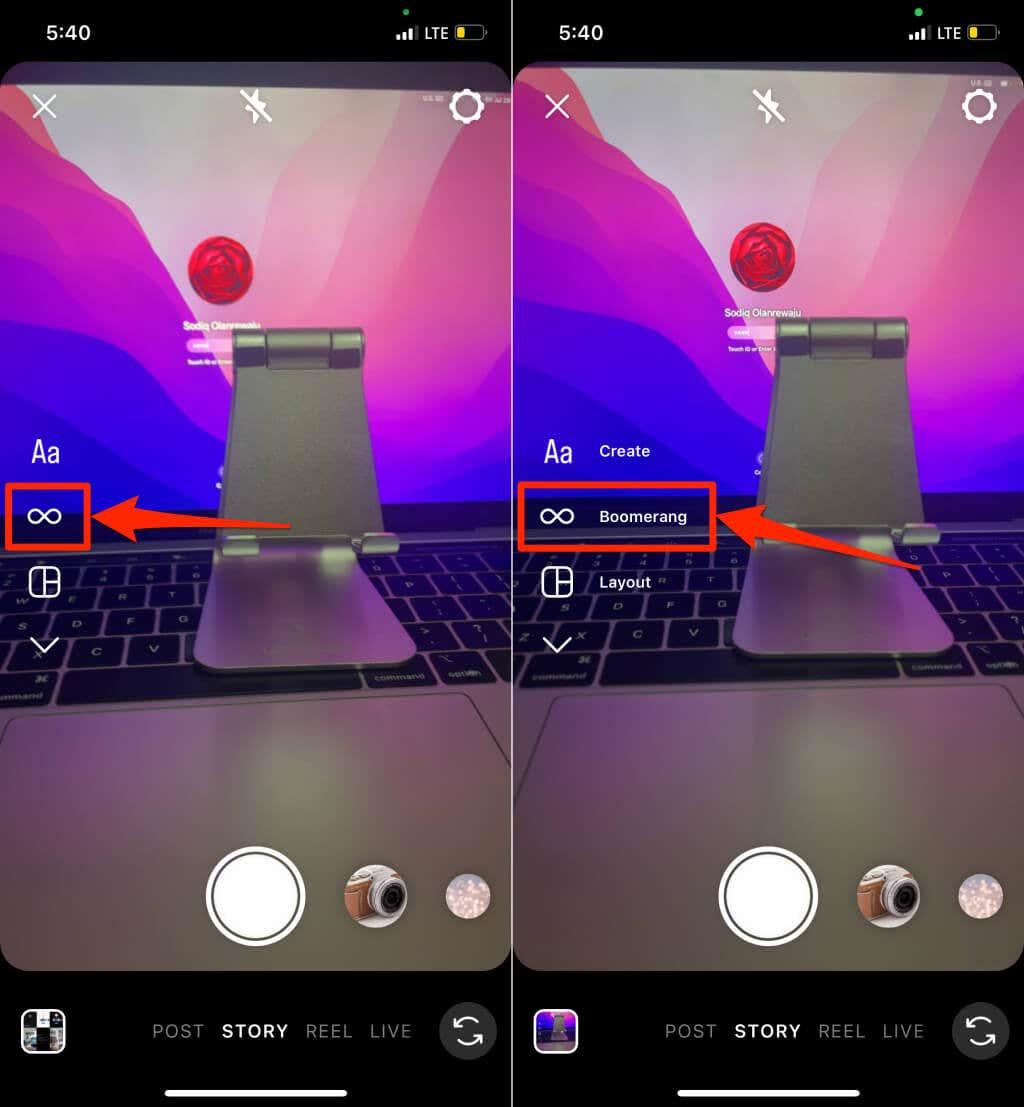
- Įrašymo mygtukas pasikeičia į Bumerango piktogramą. Bakstelėkite įrašymo mygtuką ir užfiksuokite objektą arba peizažą, kurį norite paversti bumerangu.
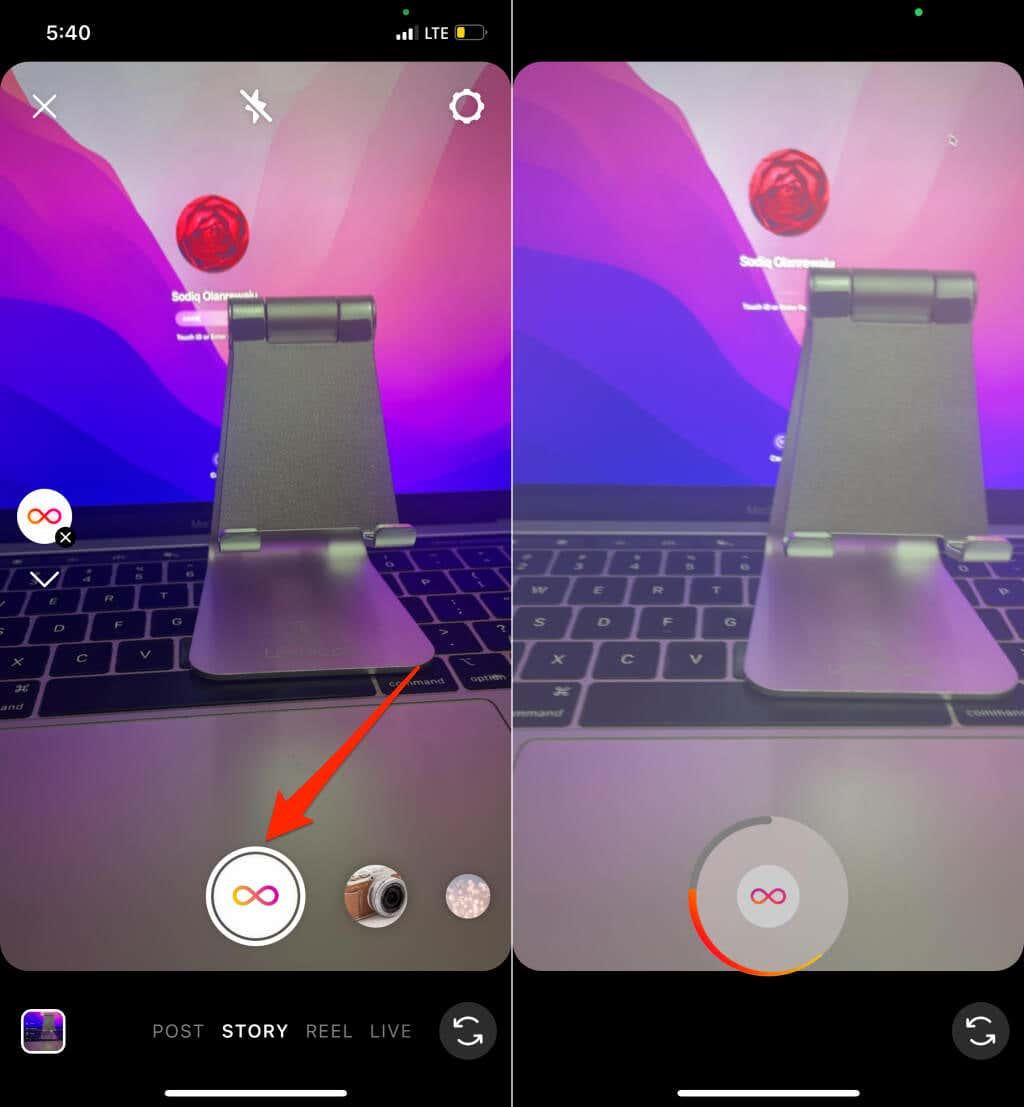
Peržiūrėkite klipą ir pereikite prie 5 veiksmo, norėdami redaguoti arba bendrinti „Boomerang“ savo „ Instagram“ istorijomis .
Jei klipas jums nepatinka, išmeskite arba išsaugokite jį kaip juodraštį ir sukurkite naują. Bakstelėkite į kairę nukreiptos rodyklės piktogramą viršutiniame kairiajame ekrano kampe ir pasirinkite Išmesti arba Išsaugoti juodraštį .
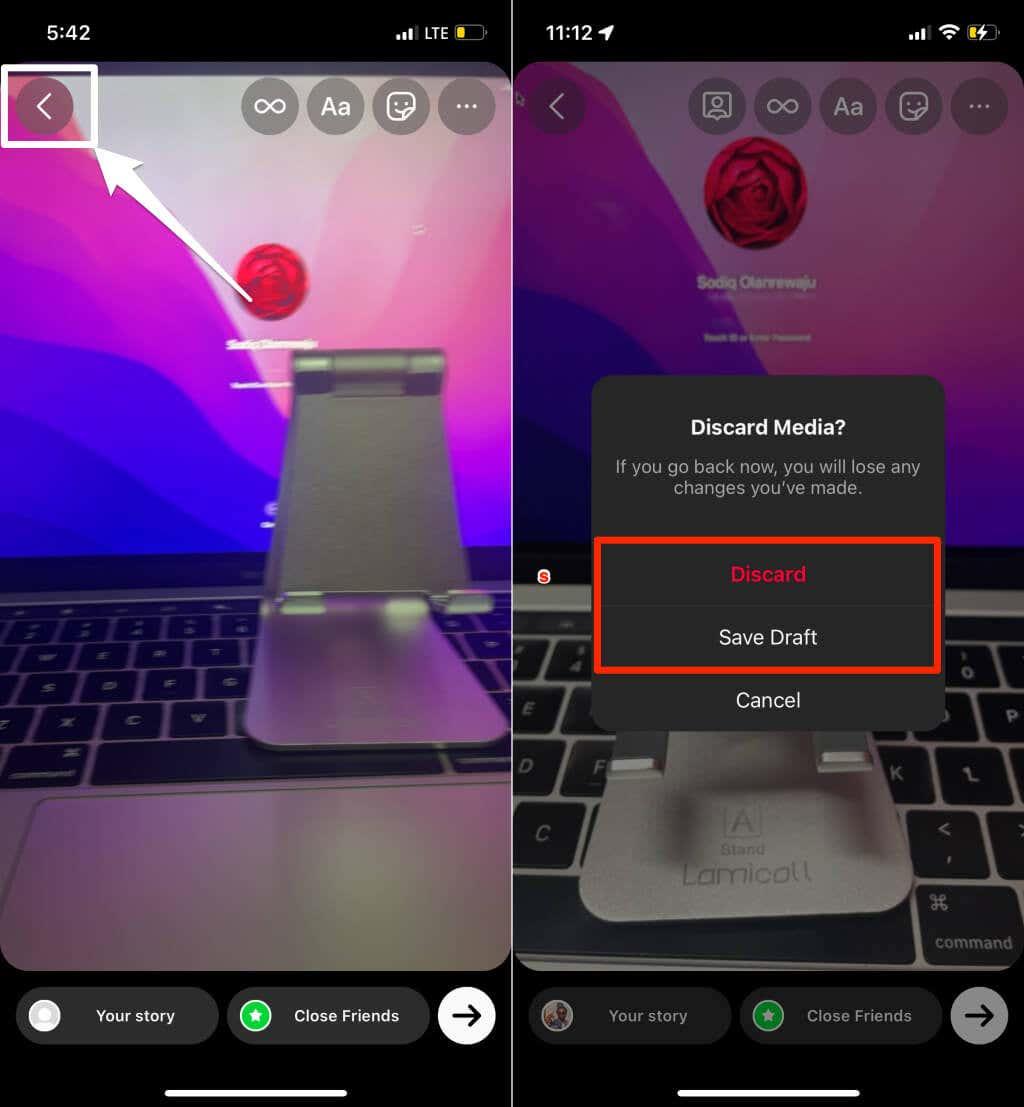
- Naudokite filtrus ir lipdukus, kad paįvairintumėte „Boomerang“ klipą, kaip tai darytumėte su nuotraukomis ir vaizdo įrašais. Bakstelėkite begalybės kilpos piktogramą šalia teksto įrankio, kad sužinotumėte daugiau „Boomerang“ pritaikymo parinkčių.
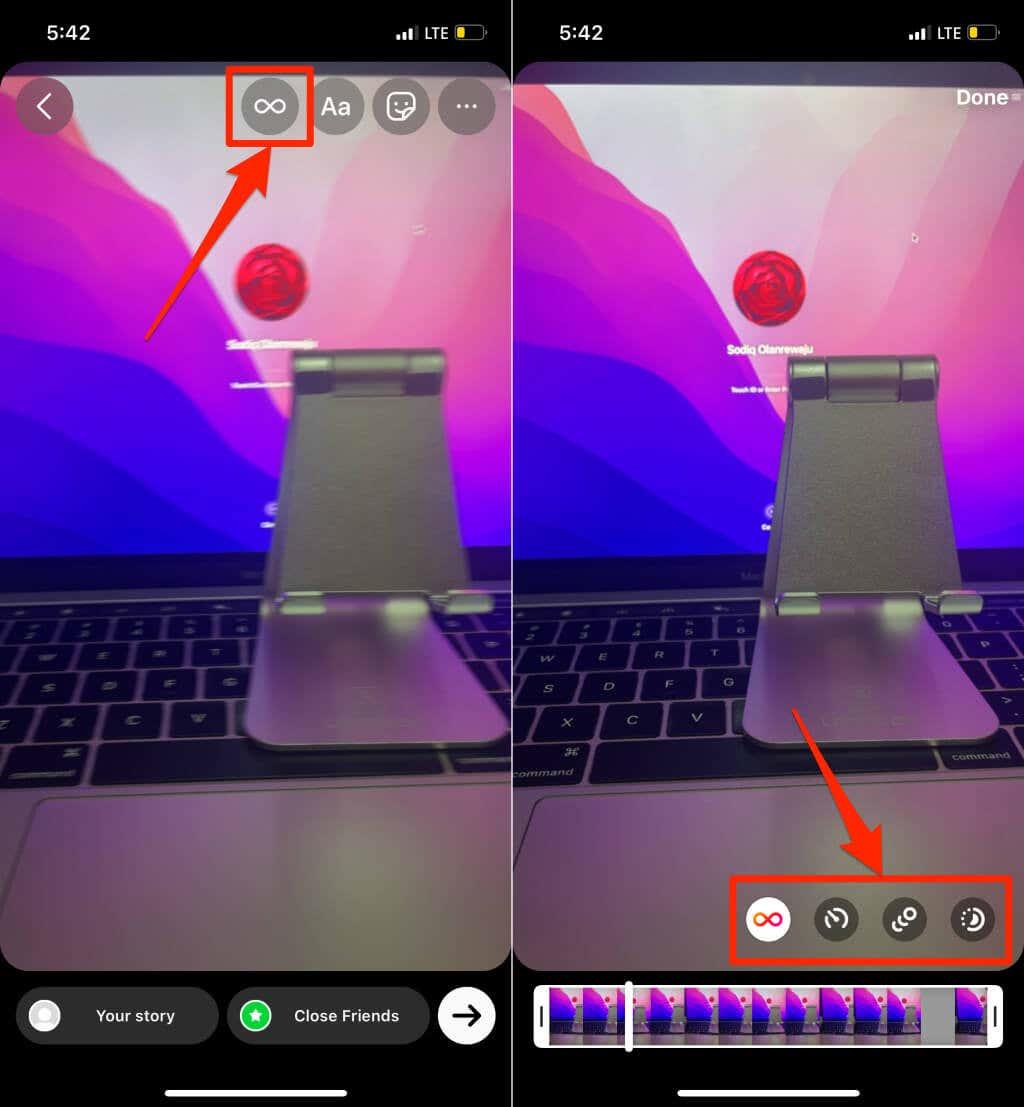
„Instagram“ turi keturis istorijų „Boomerang“ režimus: „ Classic “, „ Slowmo “, „ Echo “ ir „ Duo “ . „Classic“ yra numatytasis bumerango režimas, o „Slowmo“ prideda įrašytam klipui sulėtintą efektą. Su „Echo“ jūsų bumerangas turės judesio suliejimo efektą. „Duo“ paspartina ir sulėtina bumerangą kintamais intervalais.
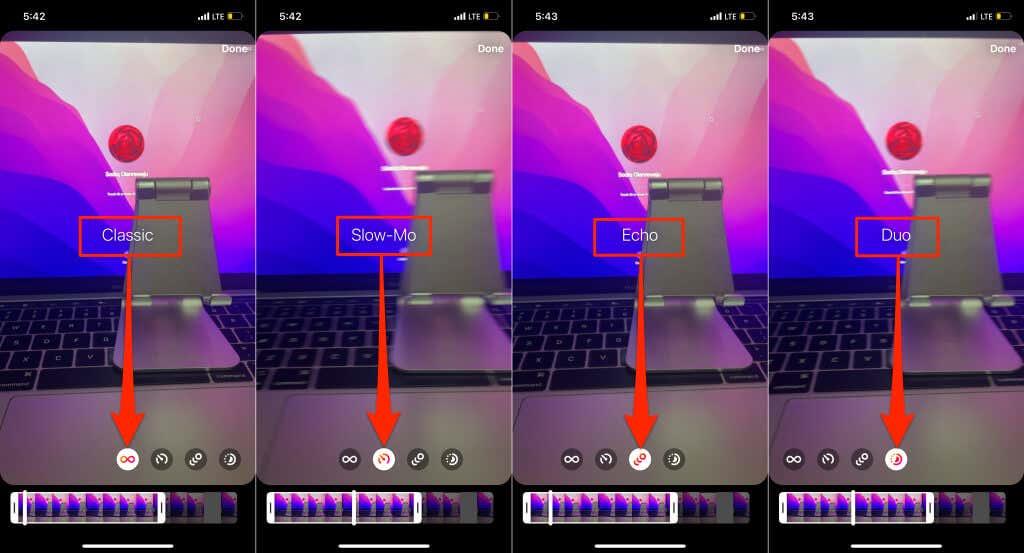
- Režimo pasirinkimo puslapio apačioje yra apkarpymo įrankis. Perkelkite įrankį iš kairiojo arba dešiniojo krašto, kad apkirptumėte konkrečias vaizdo įrašo dalis. Sureguliavę vaizdo įrašo kilpą arba ilgį, viršutiniame dešiniajame kampe palieskite Atlikta .
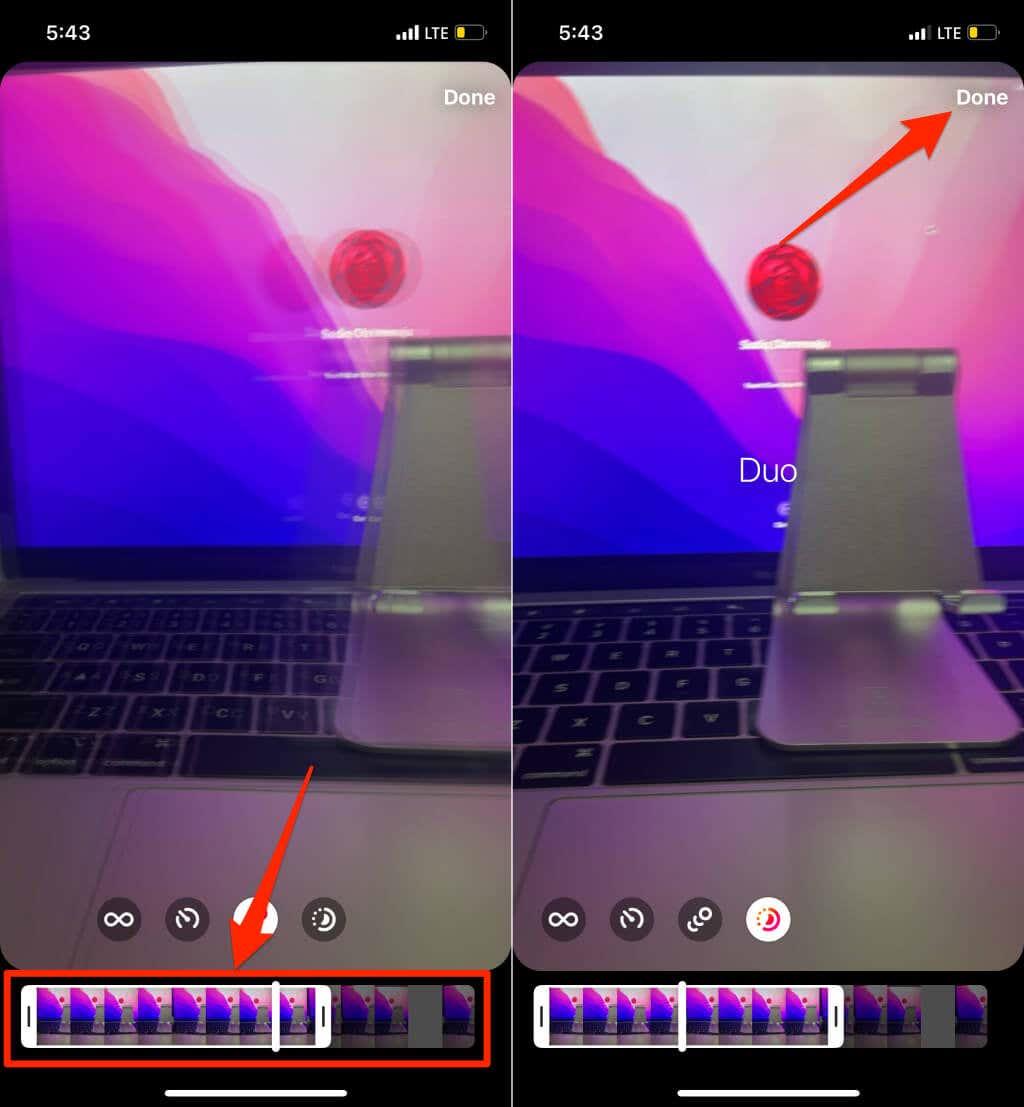
- Galite išsaugoti „Boomerang“ vaizdo įrašą savo įrenginio fotoaparato juostoje prieš paskelbdami jį savo parduotuvėje. Viršutiniame dešiniajame kampe palieskite trijų taškų meniu piktogramą ir pasirinkite Išsaugoti .
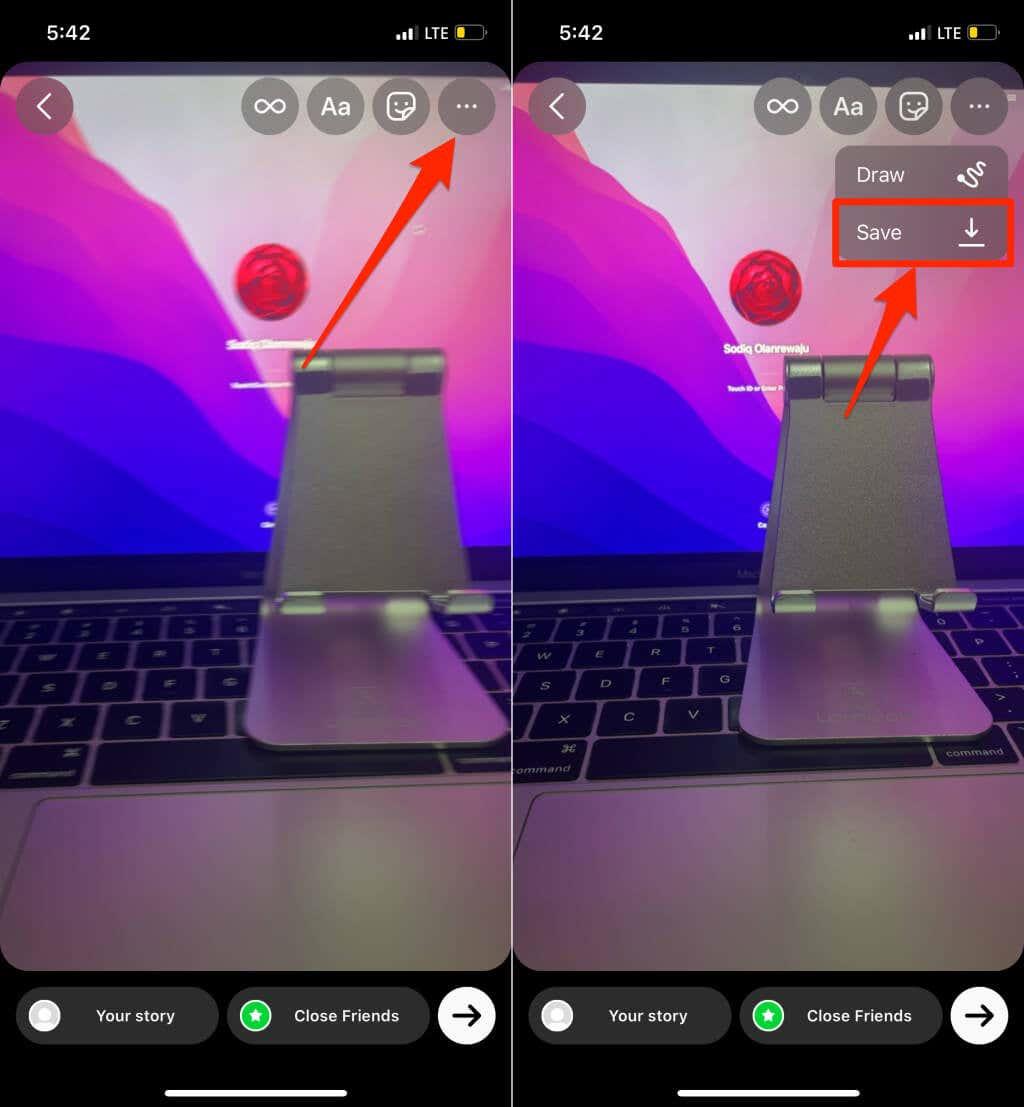
- Bakstelėkite Jūsų istorija arba Artimi draugai , kad bendrintumėte bumerangą su savo sekėjais arba artimais draugais.
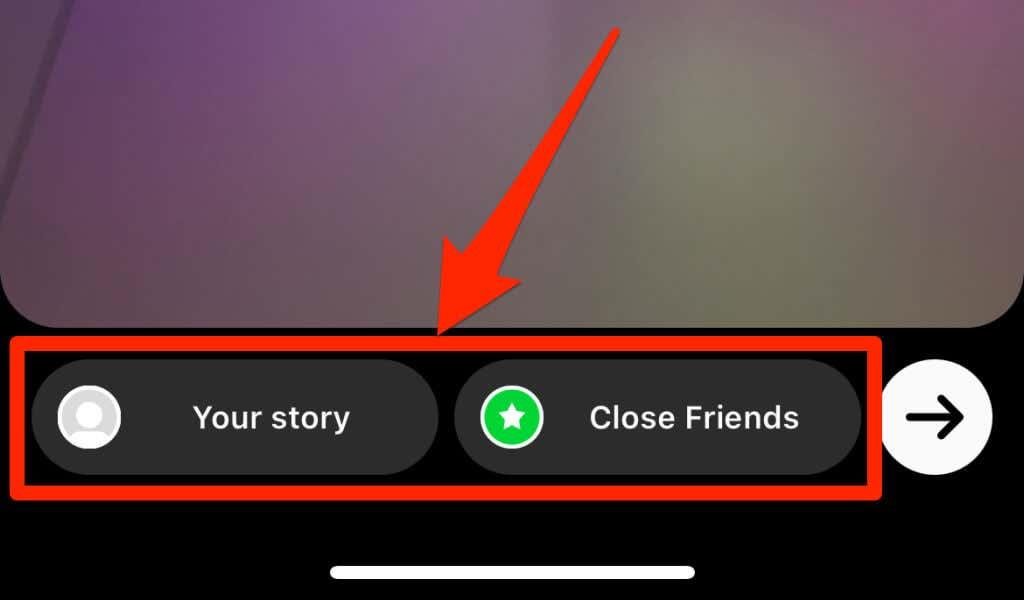
Jūsų pasekėjai ar artimi draugai matys „Bumerango“ etiketę, kai peržiūrės istoriją. Jie gali bakstelėti etiketę ir pasirinkti Išbandyti, kad sukurtų bumerangą savo įrenginyje. Tą patį galite padaryti ir žiūrėdami bumerangus žmonių „Instagram“ istorijose . Bakstelėkite Bumerango etiketę ant istorijos ir pasirinkite Išbandyti .
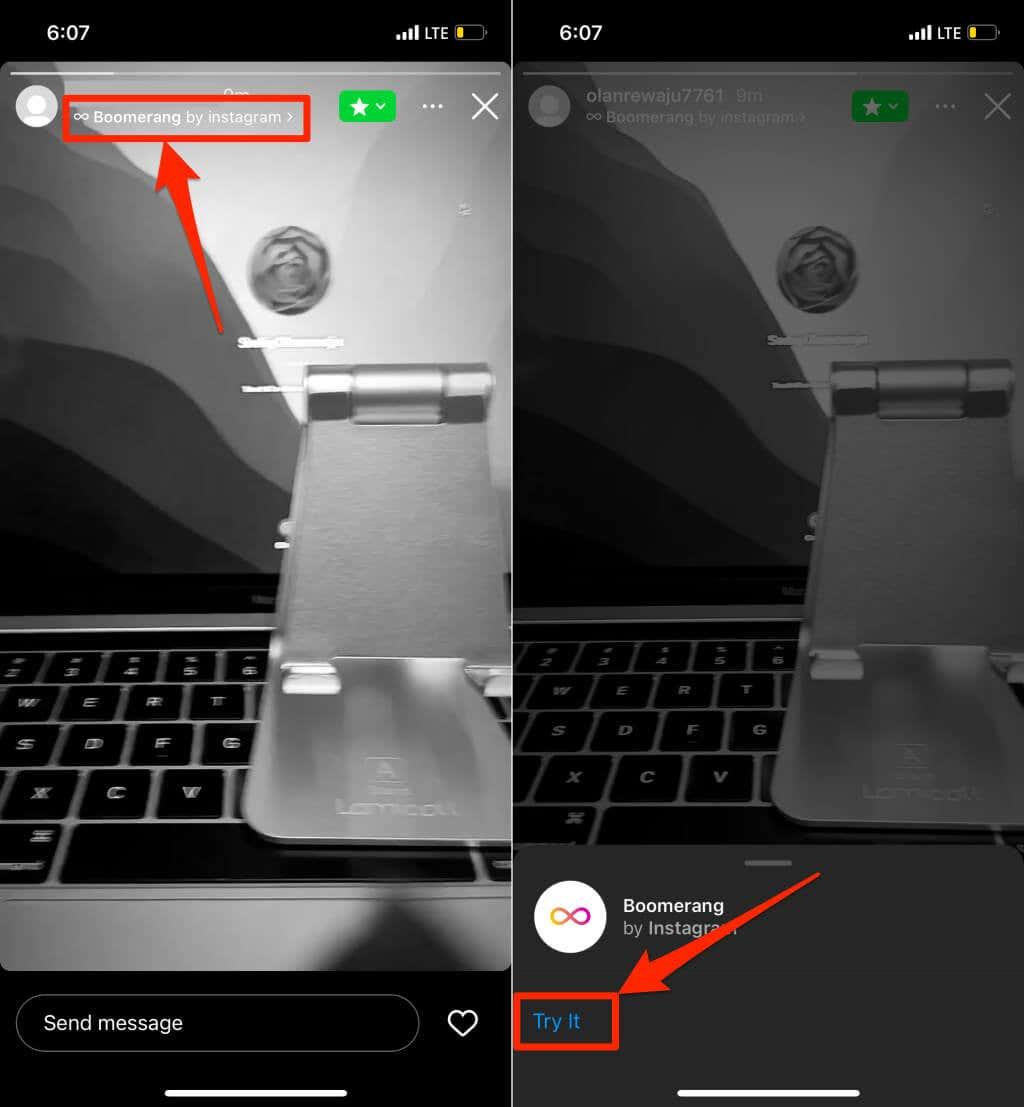
Uždarykite ir vėl atidarykite „Instagram“, jei kyla sunkumų kuriant „Boomerang“ vaizdo įrašus savo įrenginyje. Jei problema išlieka, atnaujinkite „Instagram“ „Google Playstore“ („Android“) arba „App Store“ („iOS“).
Kaip padaryti bumerangą „Snapchat“.
„Bounce“ programoje „Snapchat“ sukuria vienos sekundės trukmės klipą (iš įrašyto vaizdo įrašo), kuris paleidžiamas pirmyn ir atgal. Šiuo metu negalite kurti „Bounce“ vaizdo įrašų „Snapchat“ naudodami „Android“ įrenginį. „Bounce“ funkcija pasiekiama tik „Snapchat“ vartotojams, turintiems „iOS“ įrenginius, ypač „iPhone“.
Atlikite toliau nurodytus veiksmus, kad sukurtumėte „Bounce“ vaizdo įrašus „Snapchat“.
- Atidarykite „Snapchat“, bakstelėkite ir palaikykite fotoaparato mygtuką, kad įrašytumėte vaizdo įrašą.
- Apatiniame dešiniajame kampe esančiame meniu bakstelėkite blokuojančios rodyklės piktogramą . Toliau bakstelėkite piktogramą, kol pasieksite parinktį Bounce .
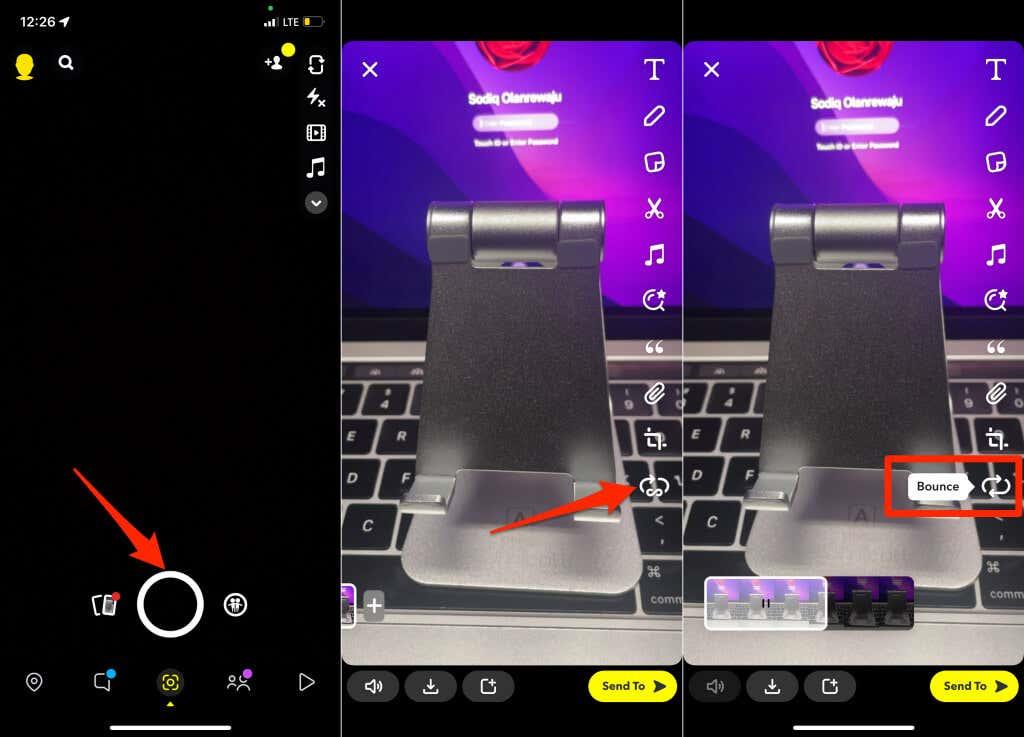
- Pirmąją įrašo sekundę „Snapchat“ pridės „atšokimo“ efektą. Perkelkite laiko juostos paryškinimą į vaizdo įrašo dalį, kurią norite konvertuoti į Bounce klipą. Bounce vaizdo įrašą galite apkarpyti / apkarpyti tik tuo atveju, jei įrašytas klipas yra ilgesnis nei sekundė.
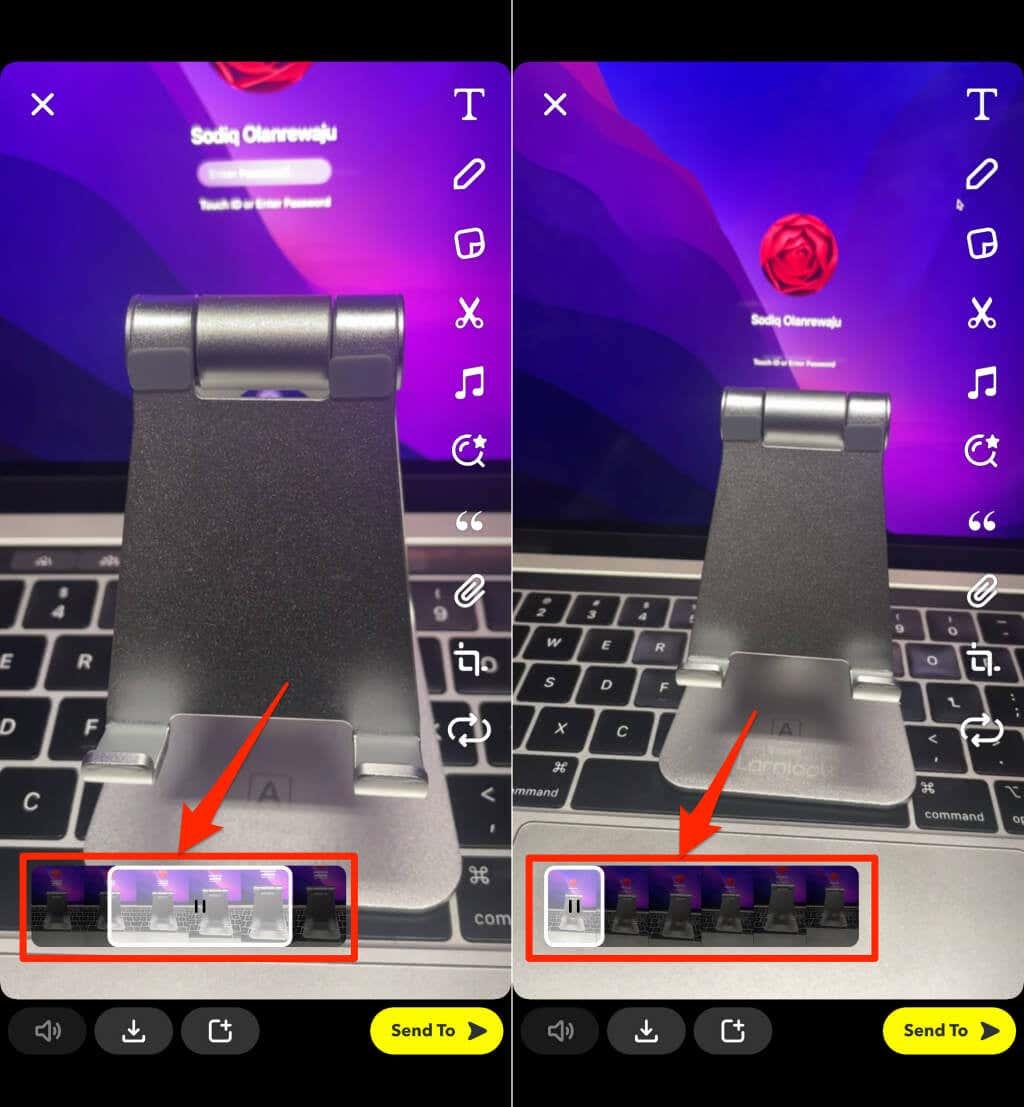
- Bakstelėkite atsisiuntimo piktogramą , kad išsaugotumėte ciklo vaizdo įrašą , arba pasirinkite Siųsti , kad bendrintumėte atmetimą savo istorijoje.
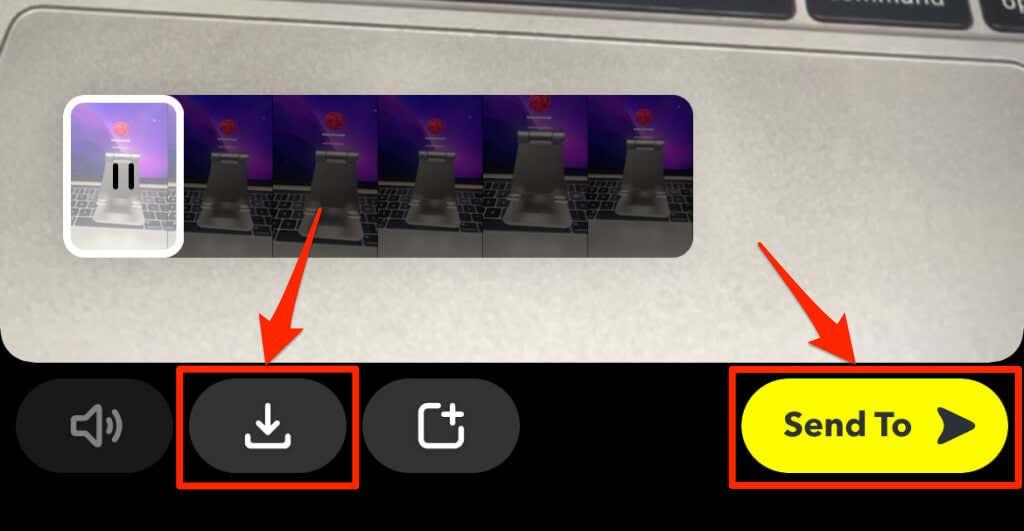
Vaizdo įrašai: „Bumerangas paima tortą“.
„Boomerang“ vaizdo įrašų kūrimas „Instagram“ yra paprastesnis. „Boomerang“ vaizdo įrašus galite kurti „Android“ ir „iOS“ skirtoje „Instagram“ programoje. „Boomerang“ taip pat turi daugiau redagavimo parinkčių ir sudėtingumo, palyginti su „Snapchat“ „Bounce“ funkcija. „Snapchat“ „Android“ įrenginiuose nepalaiko „Bounce“ ciklo funkcijos, todėl „Android“ naudotojai yra šiek tiek nepalankioje padėtyje.